Povezivanje i saradnja u usluzi Delve
Applies To
Važno: Delve se poništi u decembru 2024. Slične funkcije možete da pronađete u drugim Microsoft aplikacijama. Da bi prelaz sa usluge Delve bio što glatiji, preporučujemo da istražite alternativne opcije za Delve u usluzi Microsoft 365.
Vi i svi u organizaciji imate sopstvenu stranicu profila u usluzi Delve. Koristite stranice profila da biste pronašli informacije o osobama – i putem osoba – i da biste pomogli drugima da vas pronađu. Možete se i direktno povezati sa drugima direktno sa njihove stranice profila.
Na vašoj stranici možete brzo da se vratite na dokumente na kojima ste nedavno radili, idite na stranice drugih osoba da biste videli šta rade i da biste ažurirali lične podatke.
Da biste išli na stranicu profila, izaberite stavku Ja u levom oknu ili kliknite na svoje ime ili sliku bilo gde u Delve.
Ažuriranje profila kako bi drugi mogli lakše da vas pronađu
Stranica profila je mesto na kom možete da ažurirate kontakt informacije i dodajete informacije koje želite da drugi znaju o vama. Da biste profilu dali lični pečat, otpremite svoju sliku i odaberite pozadinu.
Savet: Dodavanje projekata, veština, i istorija obrazovanja profilima pomaže drugima koji vas još ne poznaju.
-
Izaberite stavku Ažuriranje profila da biste promenili informacije ili dodali informacije koje želite da drugi znaju o vama.
Saznajte više u članku Prikaz i ažuriranje profila u usluzi Delve.
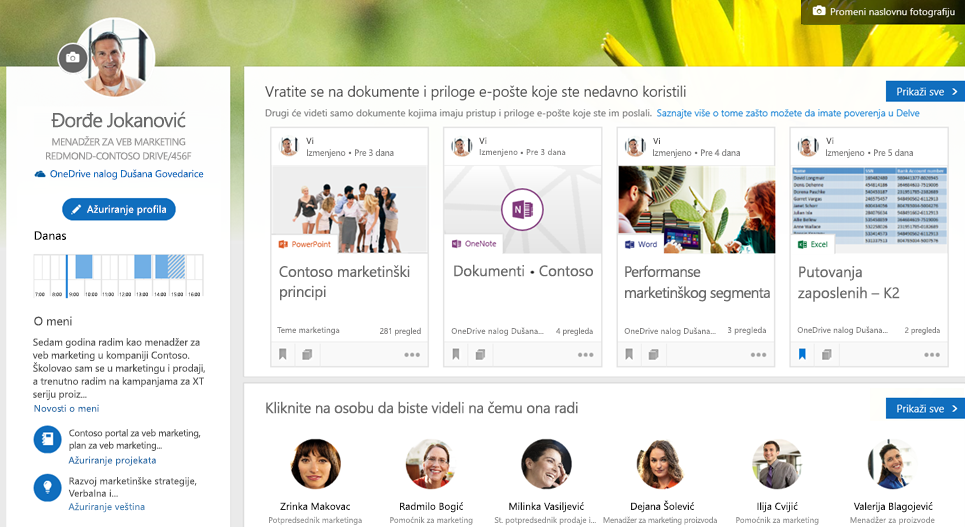
Napomena: Možda nećete moći da promenite sve informacije na profilu. Neke informacije, na primer vaše ime ili radno mesto, mogu da potiču sa drugih sistema koje kontroliše IT sektor ili sektor za ljudske resurse. Ako želite da ažurirate te detalje, obratite se njima ili administratoru.
Kada druge osobe posete vašu stranicu, mogu da vide kontakt informacije i povežu se direktno sa vama. One mogu i da vide sa kim radite i na kojim dokumentima radite vi i osobe oko vas. Međutim, one mogu da vide samo dokumente kojima već imaju pristup, a ne vaše privatne dokumente ili dokumente koji se ne dele sa njima. Saznajte više o privatnosti u usluzi Delve.
Vratite se na nedavne dokumente i priloge e-pošte
Ovaj odeljak prikazuje dokumente koje ste nedavno napravili ili izmenili, a koje su uskladištene u OneDrive za posao ili školu ili SharePoint . Videćete dokumente koje ste poslali drugima kao priloge e-pošte.
-
Kliknite na dokument da biste ga otvorili ili izaberite stavku Pogledaj sve da biste videli više dokumenata.
Kada izaberete stavke Vidi sve, možete da koristite kartice i filter u gornjem desnom uglu da biste ograničili šta vidite.
Kliknite na osobu da biste videli na čemu ona radi
U ovom odeljku vidite neke od osoba sa kojima radite ili osobe sa kojima ste povezani u organizaciji.
-
Kliknite na osobu da biste otišli na njen profil stranice ili izaberite stavku Vidi sve da biste videli još osoba.
Otkrijte dokumente osoba oko vas
Ovaj odeljak prikazuje izbor popularnih dokumenata osoba oko vas. Izbor dokumenat se tokom vremena menja i zasniva se na tome na čemu su osobe sa kojima sarađujete radile i koje su čitale.
-
Kliknite na dokument da biste ga otvorili ili izaberite stavku Pogledaj sve da biste videli više dokumenata.
Ako pronađete nešto što želite da zadržite za kasnije, dodajte dokument u omiljene stavke ili na tablu. Saznajte više u odeljku Grupisanje i deljenje dokumenata u usluzi Delve.
Pronalaženje informacija o drugim osobama i pomoću drugih osoba
-
Kliknite na ime ili sliku neke osobe bilo gde u usluzi Delve da biste otišli na njenu stranicu profila.
Pretragu za pronalaženje osoba možete koristiti i u gornjem levom uglu.
Sada osobe možete pretraživati po veštinama, projektima, obrazovanju ili drugim informacijama koje su dodali svom profilu.
Kada posetite stranicu profila druge osobe, vidite informacije o njoj i o tome na kojim dokumentima radi. Možete da vidite i sa kojim osobama je povezana, kao i izbor popularnih dokumenata osoba oko nje.
Vidite samo dokumente kojima već imate pristup, a ne nečije privatne dokumente ili dokumente koji se ne dele sa vama.
Napomena: Pretraživanje osoba po veštinama, projektima, obrazovanju i drugim stavkama trenutno je dostupan samo ako je organizacija dala saglasnost za program „Prvo izdanje“.
Komunicirajte sa drugima preko njihove stranice profila u usluzi Delve
Obratite se nekoj osobi direktno sa njenog profila u usluzi Delve, putem e-pošte, telefona ili programa Skype. Kako bi vam pomogao da znate kada da je potražite, Delve vam pruža pogled na to kako je organizovan dan te osobe tako što vam prikazuje informacije o zauzetosti iz njenog kalendara. A ako neka osoba nije u kancelariji, Delve prikazuje njenu poruku u slučaju odsutnosti iz kancelarije.
Drugi načni za pronalaženje informacije u usluzi Delve
Informacije u programu Delve možete da pronađete i otkrijete pomoću opcija u levom oknu: Pretraga, Početak,Omiljene lokacije, Osobe ili Table.
-
Počnite da kucate u polju za pretragu kako biste tražili osobe, dokumente ili table.
Osobe možete pretraživati po veštinama, projektima, obrazovanju ili drugim informacijama koje su dodali svom profilu.
-
Da biste dobili personalizovani i ažurni pregled onoga na čemu vi i osobe oko vas trenutno radite, odaberite stavku Početak. Stranica Početak pokazuje dokumente koji će vam trenutno verovatno biti najinteresantniji. Kako Delve zna šta mi je važno?
-
Izaberite stavku Omiljeni dokumenti da biste se vratili nazad na omiljene dokumente i table.
Svaki put kada u usluzi Delve vidite dokument koji želite da sačuvate za kasnije, kliknite na obeleživač u donjem levom uglu da biste ga dodali u omiljene dokumente. Vi i drugi možete da kreirate table za prikupljanje srodnih dokumenata. Videćete table kojima ste dodali dokumente ili koje ste dodali omiljenim stavkama na stranicama Omiljene stavke . Lista Table u levom oknu prikazuje najnovije table. Saznajte više u odeljku Grupisanje i deljenje dokumenata u usluzi Delve.
Koje tipove sadržaja mogu očekivati da vidim u usluzi Delve?
Možete da vidite različite tipove sadržaja u usluzi Delve, ali možete da vidite samo sadržaj kojem već imate pristup.
|
Podržani tipovi sadržaja |
Odakle sadržaj dolazi? |
|---|---|
|
Office dokumente (Word, PowerPoint, Excel), PDF-ove, OneNote odeljke, sadržaj sa SharePoint sajtova (npr. zadatke i stanice), slike (npr. jpg i png datoteke) i još mnogo toga |
Dokumenti uskladišteni u usluziOneDrive za posao ili školu ili SharePoint u Microsoft 365. Na stranici sa dokumentima ili na stranicama drugih osoba možete koristiti filter tipa datoteke u gornjem desnom uglu stranice sa dokumentima za ograničenje izbora. Da biste videli uobičajene tipove datoteka kao što su Word, Excel i PowerPoint, odaberite Uobičajene tipove datoteka. Da biste videli samo dokumente određenog tipa, naprimer PDF-ove, odaberite tip datoteke sa liste. |
|
Prilozi e-pošte |
Dokumenti koji se dele kao prilozi u e-porukama prikazuju se u usluzi Delve osobama u prepisci e-porukama. Na svojoj stranici videćete priloge koje ste poslali drugima putem e-pošte. Druge osobe će videti dokumente koje ste podelili sa njima kao priloge. Da biste pronašli dokument koji vam je neko poslao kao prilog, idite na njihovu stranicu u usluzi Delve.
|
|
Video zapisi |
Video zapisi koji su otpremljeni na Microsoft 365 video portal. |
Hoće li se sadržaj iz mojih fascikli „Radna površina“ pojaviti u usluzi Delve?
Samo ako fascikle „Radna površina“ uključite u uslugu OneDrive za posao ili školu. Tada dobijate pogodnosti usluge OneDrive za posao ili školu i imate sadržaj sinhronizovan i dostupan bezbedno na bilo kom mestu, a taj sadržaj možete da pronađete i delite u usluzi Delve. Ostali će još uvek videti samo dokumente kojima već imaju pristup.
Koleginica kaže da je pronašla sjajnu prezentaciju, ali ja ne mogu da je pronađem u usluzi Delve.
To što vidite u usluzi Delve je personalizovano za vas. Ako ne vidite isti dokument kao kolega, to može biti zbog toga što nemate pristup dokumentu ili nema dovoljno dodirnih tačaka između vas i dokumenta. Možda ćete moći da pronađete dokument na stranici kolege ili tako što ćete ga potražiti.
Moja usluga Delve je (skoro) prazna – šta mogu da uradim?
Obavezno pratite savet u članku Skladištenje dokumenata tamo gde Delve može da im pristupi.
Što više sarađujete sa kolegama međusobnim prikazivanjem, uređivanjem i deljenjem dokumenata, Delve će vam svima biti korisniji.
Takođe pogledajte
Da li su moji dokumenti bezbedni u usluzi Delve?
Kako Delve zna šta mi je važno?










